在日常工作和学习中,我们常常需要使用U盘来传输和存储文件。然而,有时当我们尝试打开U盘中的文件时,却会遇到文件未响应的情况,这不仅浪费了我们宝贵的时间,也影响了工作和学习的效率。本文将针对U盘文件未响应问题提供一些解决方法,并介绍如何优化U盘的读写速度,提升文件打开效率。
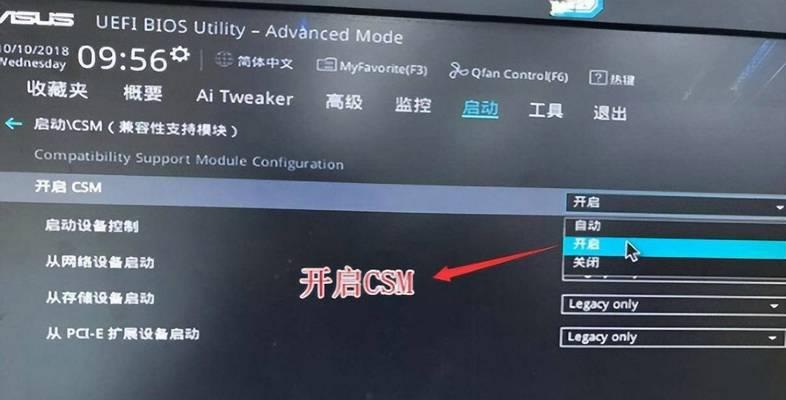
文章目录:
一、确认U盘连接稳定无误
确保U盘连接到计算机的接口稳定无误,没有松动或接触不良的情况。可以尝试将U盘重新插拔一次,确保连接的牢固性。
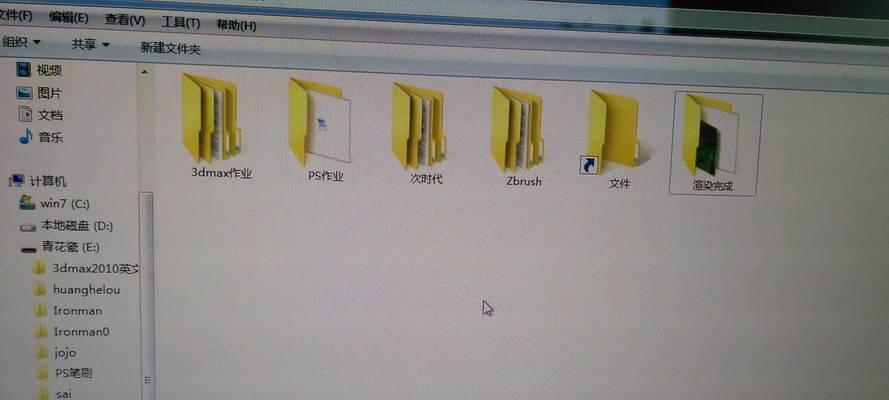
二、检查文件是否受损
有时,文件本身可能受到病毒或意外错误的影响而导致未响应。可以使用杀毒软件进行全盘扫描,排除病毒感染的可能性。同时,尝试将文件复制到计算机硬盘上,再尝试打开,以确定文件是否受损。
三、检查U盘存储空间
U盘存储空间不足也可能导致文件未响应。可以右键点击U盘,选择“属性”查看存储空间的使用情况。如果存储空间接近满载,需要清理或删除一些无用的文件,以释放空间。
四、升级操作系统和驱动程序
操作系统和U盘驱动程序的版本过旧也可能导致文件未响应。可以尝试升级操作系统到最新版本,并更新U盘的驱动程序,以提高兼容性和稳定性。
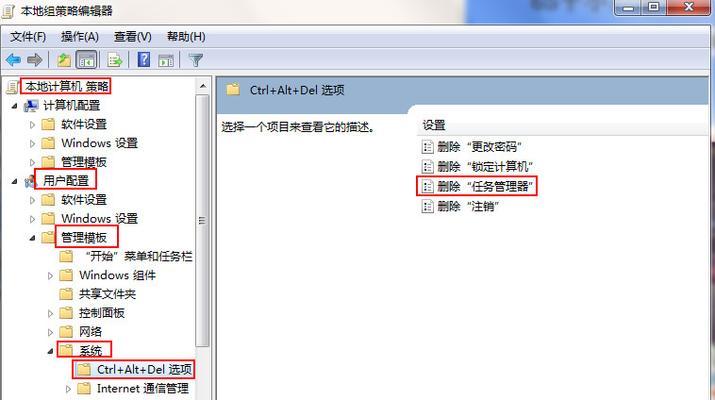
五、优化U盘读写速度
U盘读写速度较慢也会影响文件打开的效率。可以使用优化软件对U盘进行清理和优化,删除无用的临时文件和碎片,以提升读写速度。
六、关闭后台运行的程序
在打开U盘文件时,有些后台运行的程序可能会占用计算机资源,导致U盘文件未响应。可以通过任务管理器关闭一些不必要的后台程序,释放资源。
七、排除计算机故障
有时,并非U盘本身出现问题,而是计算机本身存在故障。可以尝试将U盘插入其他计算机进行测试,如果其他计算机可以正常打开文件,则说明问题出在计算机本身。
八、使用专业的数据恢复工具
如果U盘中的文件非常重要,而且无法通过其他方法打开,可以尝试使用专业的数据恢复工具,将未响应的文件进行修复和恢复。
九、进行U盘格式化
如果以上方法都无法解决问题,可以尝试进行U盘格式化。但请注意,在格式化前一定要备份好U盘中的重要文件,因为格式化将会清空U盘中的所有数据。
十、遵循正确的U盘使用方法
正确使用U盘也是避免文件未响应问题的重要因素。避免频繁插拔U盘,不要随意拔出U盘而未进行安全删除,使用完毕后及时退出U盘等都是正确的使用方法。
十一、检查U盘硬件问题
如果长期遇到U盘未响应问题,可能存在U盘硬件本身的问题。可以尝试更换一根新的U盘进行测试。
十二、关闭文件预览功能
部分操作系统会自动进行文件预览,这可能导致文件打开速度变慢。可以在文件管理器中关闭文件预览功能,以提高文件打开效率。
十三、使用U盘分区工具
如果U盘中的文件过多,可以尝试使用U盘分区工具将文件分散存储在不同的分区中,以减少单个分区的文件数量,提高打开速度。
十四、调整U盘缓存策略
一些U盘可能具有自带的缓存功能,可以通过工具软件进行调整。增加U盘的缓存大小可以提升文件读取速度。
十五、定期清理U盘
定期清理U盘中的无用文件和垃圾文件,可以提高U盘的整体性能,减少未响应问题的发生。
通过以上一系列方法,我们可以解决U盘打开文件未响应的问题,并提高U盘的读写速度,提升文件打开效率。无论是从软件优化还是硬件检查角度出发,都可以找到适合自己的解决方案,让U盘的使用更加顺畅高效。







